A Photoshop leckét kréttel írják a táblára, kréta szöveghatásra - egy kicsit mindenről
Írva krétával egy táblára
Chalk Text Effect

Ez a lecke megmutatja neked, hogyan kell egy egyszerű ecsetet egy krémből átalakítani, majd létrehozunk egy gyönyörű színes szöveget krétával a táblán.
Megjegyzések:
- Ez a lecke használta az Adobe Photoshop CS6 programot, de a CS3 feletti verziókat használhatja
- Töltse le az üres táblát.
1. lépés.
Hozzon létre egy új fájlt a felbontás körülbelül 1800h1400 72, nyissa meg a képet, hogy a „File -.> Megnyitás másként”, majd a Crop Tool (C) (Tool „Frame”), hogy megszabaduljon a fekete sáv, és a sarkokat.
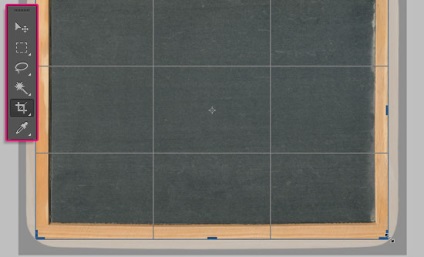
Menjen a Kép -> Beállítások -> Szintek menüpontra, és állítsa be az értékeket a képernyőképen látható módon (változtassa az árnyékértéket 20-ra és a gamma-ra 0,88-ra). Ezzel a kép sötétebb lesz.
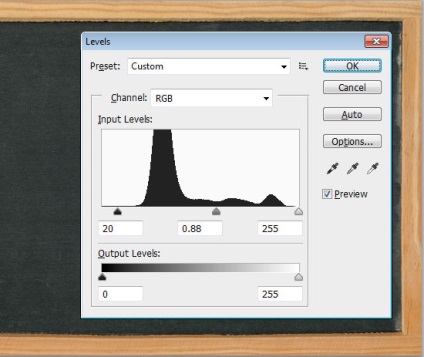
Menjen a Kép -> Beállítások -> Színárnyalat / Telítettség (Kép -> Javítás -> Fényerő / Kontraszt) és állítsa a telítettséget 10 értékre, ezáltal a színek fényerejét.
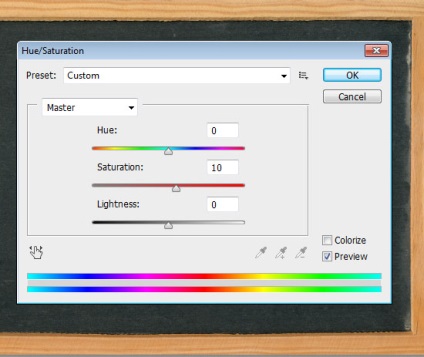
2. lépés.
A fehér szöveget fehéren írjuk a "Potlood Blokletters" betűtípussal, a betűméretet 270-re állítjuk.
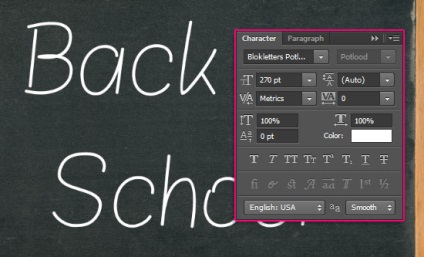
Ebben a leckében a szöveg két különböző rétegben jön létre, hogy bemutassa a különböző színek használatát. De ha akarod, írhatod a szöveget egy rétegbe.
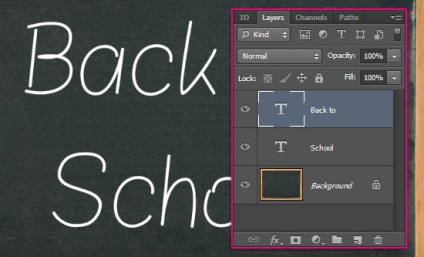
3. lépés.
Nyissa meg az Ablakkefe panelt -> Ecset, és változtassa meg a beállításokat az alábbiak szerint:
- Ecset Tip Shape -> Brush "Chalk - 44" és állítsa az értéket 25 képpontra.
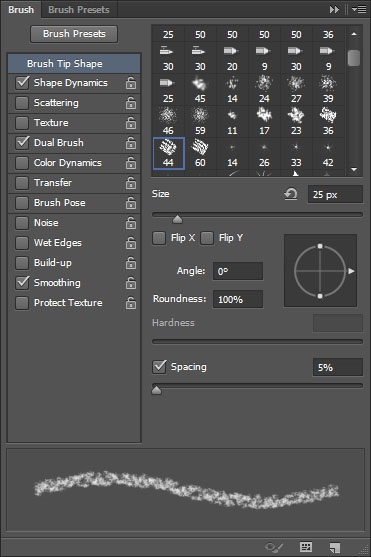
- Forma-dinamika:
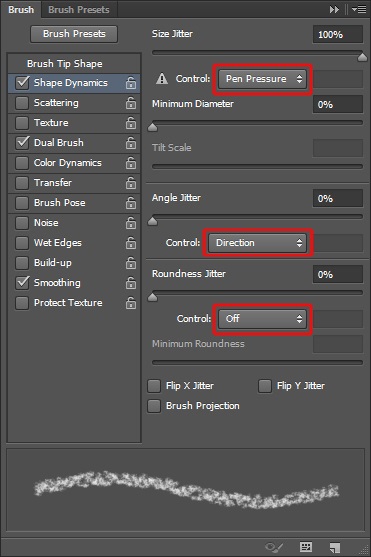
- Kettős ecset:
Válassza a "Spatter - 14" lehetőséget, és állítsa a méretet 8 képpontra. (Vegye figyelembe, hogy a Dual Brush beállítása szükségszerűen "Többszörös" (pirossal kiemelve)
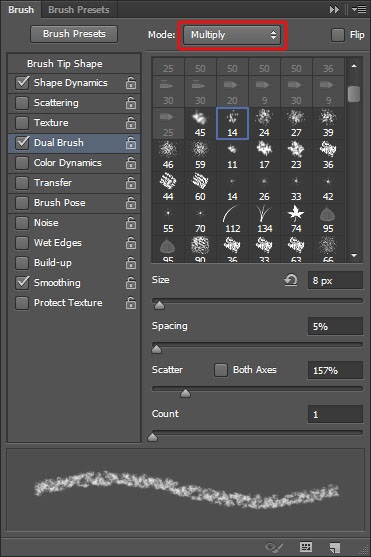
Rétegeket láthatatlanul láthatsz a rájuk lévõ szem ikonra kattintva.
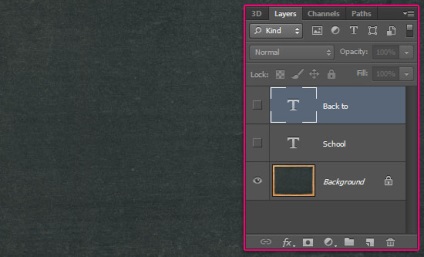
Kattintson a jobb gombbal a szövegrétegre, és válassza a Munkaútvonal létrehozása parancsot.
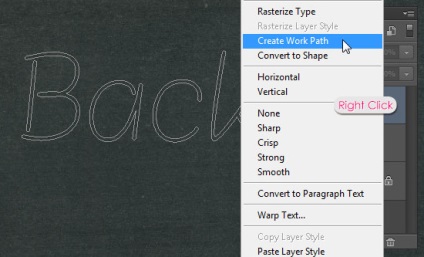
Válassza ki a Közvetlen kiválasztó eszközt, állítsa az előtér színét fehérre, és hozzon létre egy új réteget az összes réteg tetején, és hívja "Chalk" -nak.
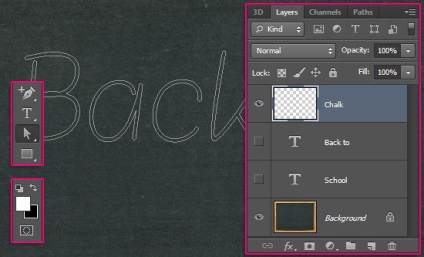
Kattintson a jobb egérgombbal a működő kennelre, és válassza ki a Stroke Path (Stroke Path) pontot.
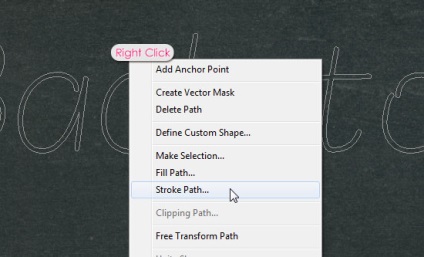
Megjelenik egy ablak, amelyben a legördülő menüben válassza a "Ecset" lehetőséget, és győződjön meg róla, hogy a szimulációs nyomás NEM van kijelölve.
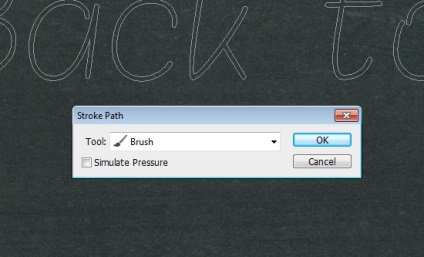
Ily módon átlépi a vázlatot egy sekély ecsettel. Nyomja meg az Enter billentyűt a billentyűzeten, ezzel megszabadulva a működő áramkörtől. Figyelembe kell venni azonban, hogy a különböző betűméretekhez különböző ecsetméretek szükségesek.
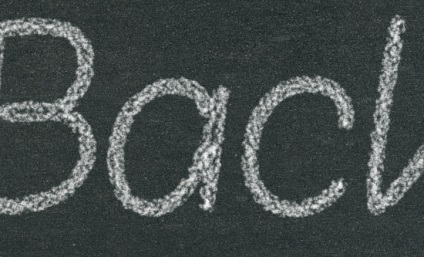
5. lépés.
Ahhoz, hogy minden egyes betűből különböző színekben kivágjon egy ütemet, szükséged van az előzőhöz - hozz létre egy munkát, majd a Közvetlen Kiválasztó Eszköz segítségével válassza ki az egy vagy két betűt. Egy betű kiválasztásához egyszerűen kattintson a körvonalra a bal gombbal. Több kiválasztható - a bal egérgombot rögzítjük, és a kívánt betűket nyújtjuk. Levelek tűntek ránk pontokkal.
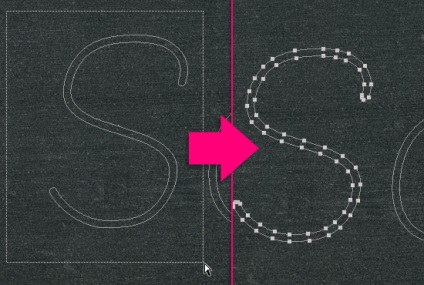
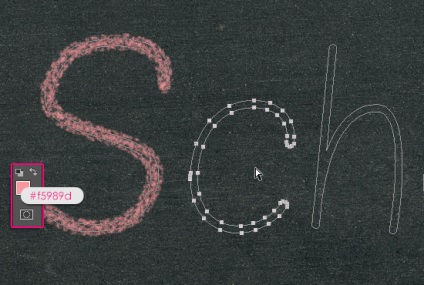
S - # f5989d
c - # fff799
h - # bd8cbf
o - # fdbd89
o - # 79bcde
l - # 82ca89
Az utolsó dolog, amit hozzáadunk, a beállítási réteg, hogy a színek természetesbbé váljanak.
Ehhez kattintson az Új kitöltés vagy beállítási réteg létrehozása lehetőségre, az ikon a rétegek paletta alján található, válassza ki a Gradiens térképet a legördülő menüből.
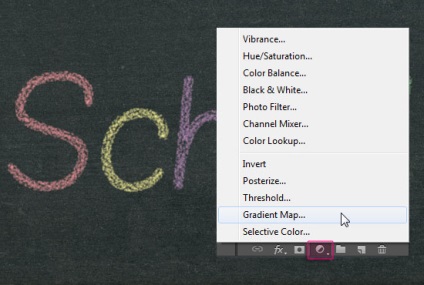
Győződjön meg róla, hogy a beállító réteg minden réteg tetején található, és módosítsa a keverési módot a Többszörösre, és csökkentse az opacitást 40%
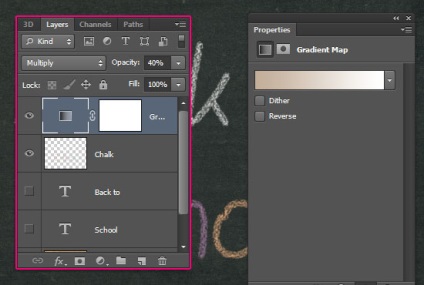
A színátmenet két színben történik, az alábbiak szerint. Balra # c3ae99 és # FFFFFF jobbra.
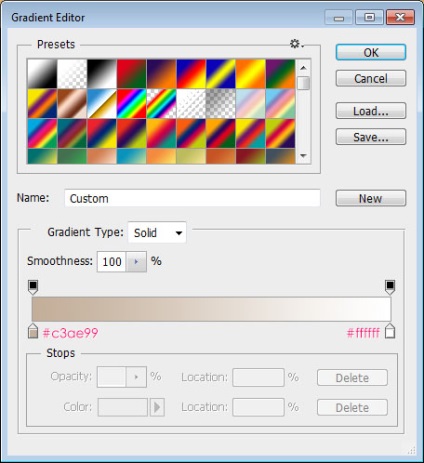
És van egy kréta szöveges hatása! Régi iskola trivia, de még mindig olyan natív.
